
สารบัญ:
- ผู้เขียน John Day [email protected].
- Public 2024-01-30 13:03.
- แก้ไขล่าสุด 2025-01-23 15:12.
โดย ambrose.clarkeติดตามเพิ่มเติมโดยผู้เขียน:




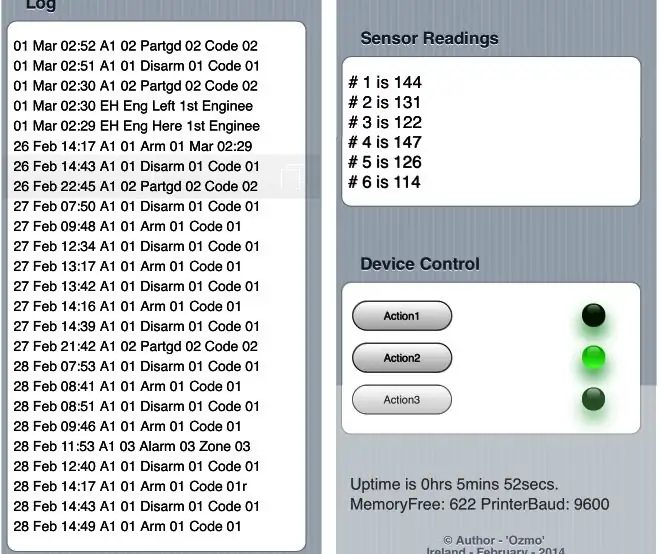
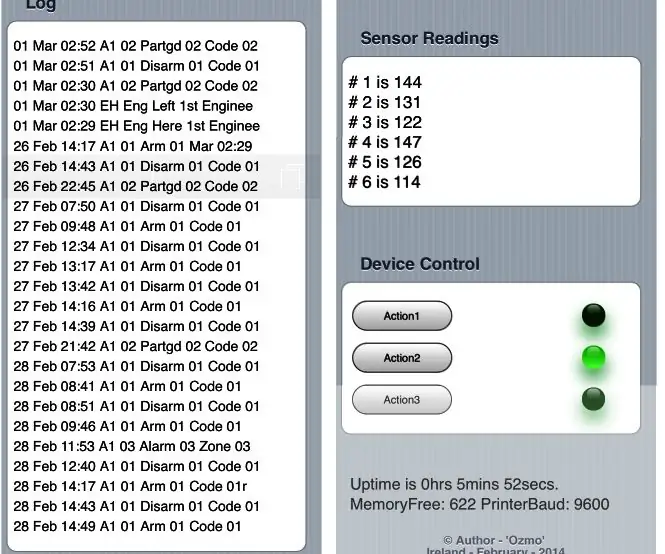
สัญญาณเตือนภัยสำหรับบ้านและธุรกิจที่ใช้กันทั่วไปในหลายประเทศในยุโรปคือแผงสัญญาณเตือนภัยของ Aritech
สิ่งเหล่านี้ได้รับการติดตั้งจนถึงต้นปี 2543 ในหลายแสนรายการและหลายแห่งยังคงมีอยู่ในบ้านในปัจจุบัน - โดยปกติแล้วโปรแกรมติดตั้งจะติดป้ายใหม่ แต่ทั้งหมดมีปุ่มกดที่จดจำได้ง่าย
เป็นระบบที่ดีพร้อมคุณสมบัติมากมาย แต่เนื่องจากได้รับการพัฒนาก่อนบรอดแบนด์ จึงขาดความสามารถในการเชื่อมต่ออินเทอร์เน็ต
รูปภาพในหน้านี้เป็นภาพเคลื่อนไหวของระบบสุดท้าย - อาจไม่เคลื่อนไหวบนอุปกรณ์มือถือ นี่คือลิงค์ไปยังแอนิเมชั่น
โปรเจ็กต์นี้เกี่ยวกับวิศวกรรมย้อนกลับแผงสัญญาณเตือนเพื่อเพิ่มฟังก์ชันการทำงานที่ขาดหายไปนี้
มันจะเพิ่มสิ่งต่อไปนี้:
- ความสามารถในการติดต่อแผงควบคุมและตั้งค่า/ยกเลิกการตั้งค่า/ดูบันทึกโดยใช้เบราว์เซอร์ใดก็ได้จากทุกที่เช่น โทรศัพท์มือถือ
- ให้ระบบเตือนภัยส่งอีเมลถึงคุณหากสัญญาณเตือนภัยหายไป
- ให้คุณเข้าสู่เมนูวิศวกรรมและกำหนดค่าแผงสัญญาณเตือนจากระยะไกล
- รองรับ CD34, CD62, CD72, CD91 และ CS350 ซึ่งเป็นรุ่นหลักของซีรีส์นี้ทั้งหมด
ค่าใช้จ่ายทั้งหมดของชิ้นส่วนทั้งหมดจะน้อยกว่า $20. มาก
หมายเหตุ:
ภาพถ่ายและภาพหน้าจอทั้งหมดเป็นต้นฉบับของฉันเอง (ตามหลักเกณฑ์ของ Instructables) - การออกแบบรหัสและวงจรสร้างขึ้นเอง
ขั้นตอนที่ 1: แผน

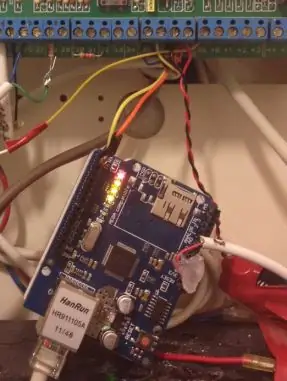
แผนคือการให้ Arduino เพื่อเลียนแบบปุ่มกด
แผงควบคุมของ Aritech คิดว่าเป็นปุ่มกดมาตรฐาน แต่จริงๆ แล้วมันคือการพูดคุยกับ Arduino - Arduino นี้ไม่มีแป้นพิมพ์หรือจอแสดงผล แต่มีเว็บเซิร์ฟเวอร์ที่คุณสามารถเชื่อมต่อผ่านอินเทอร์เน็ตแทนได้
เซิร์ฟเวอร์ส่งเว็บไซต์ที่ใช้ websockets เป็นช่องทางการสื่อสารเพื่อให้แป้นพิมพ์จำลองที่ตอบสนองได้ดีใน html มีการบัฟเฟอร์การกดปุ่มหลายครั้งเพื่อให้การตอบสนองที่เทียบเท่ากับปุ่มกดดั้งเดิม
Arduino ได้รับการติดตั้งที่จุดใดก็ได้บน Aritech Bus - ฉันวางของฉันไว้ในตู้ Alarm Panel - แต่คุณสามารถต่อเข้ากับส่วนท้ายของ Keypad ได้หากการเชื่อมต่อ Ethernet ของคุณใกล้กว่า
คุณยังสามารถใช้อแด็ปเตอร์อีเทอร์เน็ตเป็น Wifi ได้หากแผงสัญญาณเตือนอยู่ห่างจากการเชื่อมต่ออีเทอร์เน็ต - ถึงแม้ว่าสายเคเบิลอีเทอร์เน็ตแบบมีสายจะเหมาะกว่ามากแต่เพื่อความน่าเชื่อถือ
ขั้นตอนที่ 2: ชิ้นส่วน



รายการชิ้นส่วนที่จำเป็นคือ:
- Arduino Uno R3 (ลิงก์อเมซอน 6) - เช่น Arduino มาตรฐาน - สามารถซื้อโคลนได้ตั้งแต่ 5 ดอลลาร์ขึ้นไป
- Arduino Ethernet shield (ลิงก์ amazon £7) - อีกส่วนมาตรฐานของ Arduino - Amazon ขายได้ในราคาประมาณ 10 เหรียญขึ้นไป
- แหล่งจ่ายไฟ DC-DC (ลิงค์หรือลิงค์) ประมาณ $ 4 ใช้เพื่อแปลงแผง 12Volts เป็น 5Volts ที่เสถียร
ต่อไปนี้เป็นทางเลือกขึ้นอยู่กับวงจรที่คุณสร้าง
- ทรานซิสเตอร์สองตัว BC109 (หรือทรานซิสเตอร์ NPN วัตถุประสงค์ทั่วไปที่คล้ายกันเช่น 2N2222 หรือ 2N2369)
- ตัวต้านทานตามที่ระบุในแผนผัง
- DiodeAny Diode (เช่น IN4002)
- เขียงหั่นขนมขนาดเล็ก
คุณจะต้องมีรหัสผ่านวิศวกร (ผู้ดูแลระบบ) สำหรับ Aritech Alarm ของคุณด้วย หากคุณไม่มีรหัสผ่าน ทางเลือกหนึ่งที่ควรพิจารณาคือตั้งค่าเริ่มต้นของแผงควบคุมเป็นการตั้งค่าจากโรงงานและกำหนดค่าใหม่
เปิดเครื่อง Arduino
แหล่งจ่ายไฟ DC-DC เป็นส่วนประกอบที่สำคัญที่สุดในการแก้ไข - อย่าพยายามใช้อะแดปเตอร์ usb 12V ถึง 5V ในรถยนต์ราคาถูก - แรงดันไฟฟ้าของอะแดปเตอร์ราคาถูกที่ฉันทดสอบมีแรงดันระลอกที่อาจทำให้ Arduino ขัดข้องแบบสุ่ม.
ฉันไม่แนะนำให้ใช้ซ็อกเก็ต 9V ในตัวของ Arduinos เมื่อใช้อะแดปเตอร์อีเธอร์เน็ตหรือใช้แหล่งจ่ายไฟ 5V ของแผงแจ้งเตือนเพื่อจ่ายไฟให้กับ Arduino - สิ่งต่างๆจะร้อนขึ้น! อะแดปเตอร์ DC-DC ที่ระบุข้างต้นนั้นมีประสิทธิภาพมากและให้ 5V ที่เสถียรมากโดยไม่ทำให้ร้อนขึ้น - ฉันใช้ 5V นี้กับพิน 5V ของ Arduino
หากคุณตัดสินใจที่จะจ่ายไฟจากอะแดปเตอร์ usb ที่จ่ายไฟหลัก (เช่น อะแดปเตอร์โทรศัพท์) และไม่ใช่โมดูลด้านบน - คุณจะต้องตรวจสอบให้แน่ใจว่าเอาต์พุตของอะแดปเตอร์นี้ GND เชื่อมต่อกับกราวด์ของแผงสัญญาณเตือน เนื่องจากทุกสิ่งต้องการแบ่งปัน GND เดียวกัน
ทางเลือกเขียงหั่นขนม
ฉันใช้เขียงหั่นขนมขนาดเล็กเพื่อสร้างต้นแบบระบบ
หากคุณทำให้มันเรียบร้อย เขียงหั่นขนมนั้นดีพอที่จะใช้เป็นวิธีแก้ปัญหา - แต่หลังจากที่คุณแน่ใจว่าทุกอย่างใช้งานได้แล้ว คุณอาจต้องการสร้างเวอร์ชันที่บัดกรีโดยใช้ตัวอย่างเช่น โล่ต้นแบบขนาดเล็กที่แสดงในรูปสุดท้าย
ขั้นตอนที่ 3: การสร้าง (เวอร์ชันเขียงหั่นขนม)
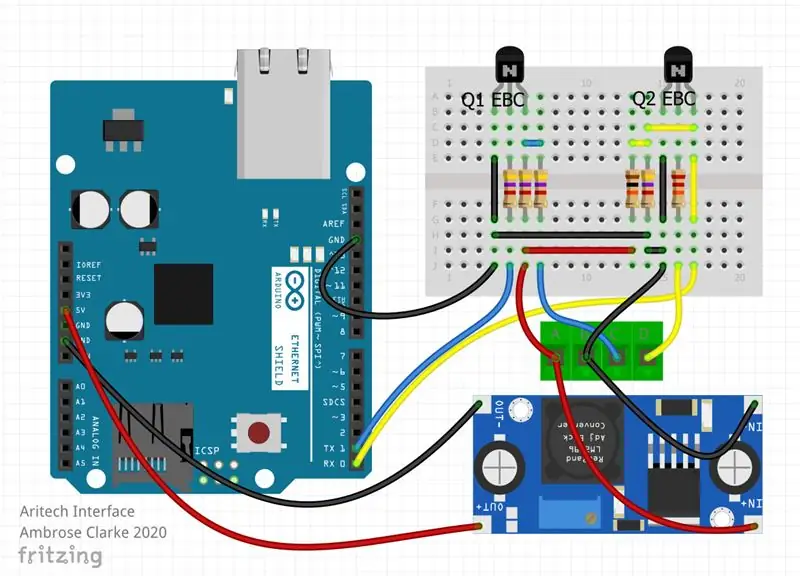
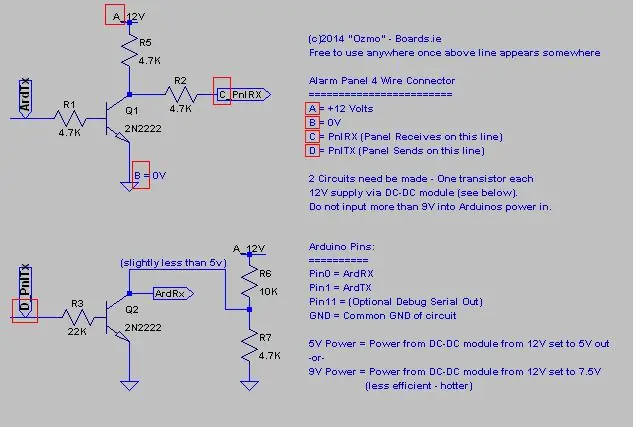
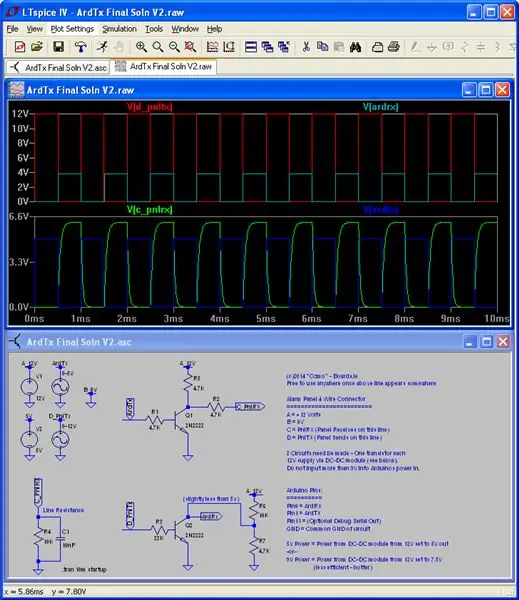

นี่คือสองตัวเลือกให้เลือก
1) ตรงไปที่แผง นี่เป็นวิธีที่ง่ายที่สุด มีประสิทธิภาพและเชื่อถือได้มาก ข้อเสียเพียงอย่างเดียวคือ - ต้องบัดกรีสายไฟ 2 เส้นเข้ากับบอร์ดหลักของ Aritech และบางอันอาจไม่ชอบการบัดกรีโดยตรงที่แผงควบคุม นอกจากนี้ สายไฟสองเส้นจาก Arduino ไปยังแผงควบคุมสำหรับตัวเลือกนี้ควรสั้นพอสมควร (สูงสุดประมาณ 30 ซม. อยู่ด้านขวา) ดังนั้น Arduino จะต้องอยู่ในหรือใกล้กับตู้สัญญาณเตือนภัย ตัวเลือกนี้มีรายละเอียดอยู่ในขั้นตอนถัดไป (ไม่บังคับ)
-หรือ-
2) Custom Arduino to Aritech Circuit
สิ่งนี้เกี่ยวข้องกับการสร้างบอร์ดอินเทอร์เฟซแบบกำหนดเองเพื่อให้เอาต์พุต Arduinos สามารถเชื่อมต่อกับบัสปุ่มกด Aritechs 12v วงจรได้รับการออกแบบมาโดยเฉพาะเพื่อไม่ให้รบกวนปุ่มกดอื่นๆ บนรถบัส ต้องใช้ทรานซิสเตอร์ 2 ตัวและส่วนประกอบที่รองรับบางส่วน สายไฟสามารถยาวได้ตามต้องการ
วงจรที่แสดงด้านบนนี้เป็นอินเทอร์เฟซที่จำเป็นสำหรับ Arduino เพื่อเชื่อมต่อกับบัส 4 สาย
ภาพถ่ายแสดงเขียงหั่นขนม (ภาพที่สอง) สำหรับแนวคิดในการเชื่อมต่อ - เขียงหั่นขนมนี้ใช้สำหรับการพัฒนา - โปรดดูแผนผัง (ภาพแรก) เมื่อสร้างแผงวงจรหรือเขียงหั่นขนมของคุณ
แผงหน้าปัดของ Aritech ใช้บัสปุ่มกดแบบสี่สาย - คุณสามารถเชื่อมต่อกับจุดใดก็ได้บนบัสนี้ - เช่น ที่ปลายปุ่มกดหรือปลายแผงสัญญาณเตือน
ภาพถ่ายที่สามถูกเพิ่มเข้ามาเพื่อความสนใจเท่านั้นและแสดงวงจรจำลองที่ฉันใช้ในการออกแบบวงจร เป้าหมายคือการนับชิ้นส่วนให้น้อยที่สุด หากเป็นไปได้ให้ประเภทชิ้นส่วนและค่าเดียวกัน และเพื่อให้แน่ใจว่ากระแสไฟอยู่ในระดับต่ำ ดังนั้นจึงไม่มีความร้อนที่ไม่จำเป็นเกิดขึ้น
ถามคำถามหากติดขัดหรือไม่ และฉันสามารถลองช่วยเหลือได้ - ฉันได้ทดสอบสิ่งนี้ในพาเนลหลาย ๆ อันที่ฉันเป็นเจ้าของที่นี่ (ฉันเคยหยิบมันขึ้นมาในการขายบูตเมื่อฉันเห็นพวกเขา) - เช่นเดียวกับโครงการเหล่านี้ ฉันไม่สามารถรับผิดชอบได้ ความเสียหายใดๆ
ขั้นตอนที่ 4: เวอร์ชันฮาร์ดแวร์ทางเลือก (เวอร์ชัน One Diode อย่างง่าย)
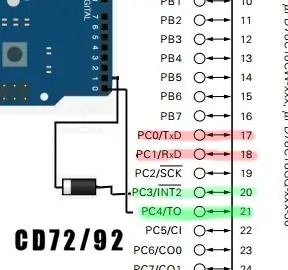
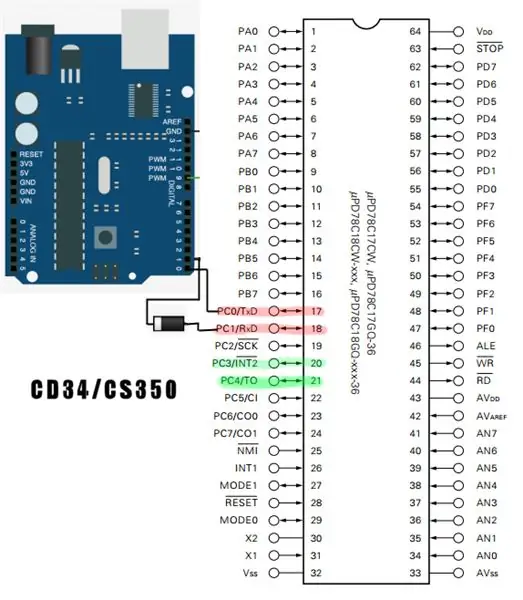
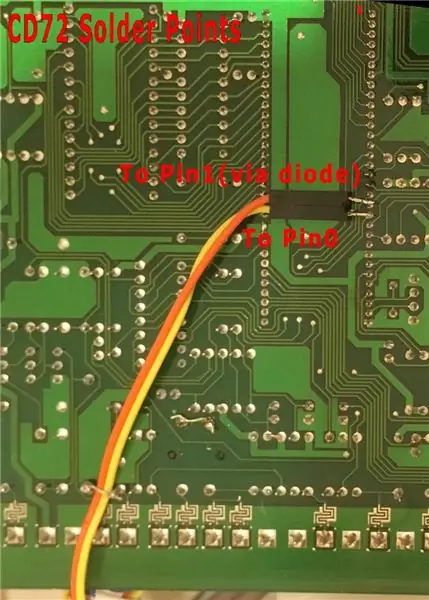
นี่เป็นอีกทางเลือกหนึ่งในการเชื่อมต่อกับบัสปุ่มกดแบบ 4 สาย คุณสามารถต่อโปรเจ็กต์เข้ากับเมนบอร์ด Aritech ได้โดยตรง
สิ่งนี้จำเป็นต้องบัดกรีสายไฟสองเส้นเข้ากับแผง Aritech แต่ข้อดีที่วงจรทั้งหมดตอนนี้กลายเป็นเพียงไดโอดเดียว - ไม่จำเป็นต้องใช้ทรานซิสเตอร์ ตัวต้านทาน หรือเขียงหั่นขนม!
ภาพด้านบนแสดงจุดเชื่อมต่อสำหรับการต่อสายไฟ
ด้วยวิธีนี้คุณต้องบัดกรีสายไฟสองเส้นเข้ากับชิปที่ใหญ่ที่สุด (ชื่อ 78C17) บนแผงควบคุมและเชื่อมต่อกับ Arduino Pins 0 และ 1 - การเชื่อมต่อ Pin 1 กับแผงสัญญาณเตือนต้องมีไดโอดที่มีปลายเป็นลาย (แคโทด) ของ ไดโอดไปที่ Arduino - ไม่ใช่แถบไปที่ชิปสัญญาณเตือน
การเชื่อมต่อพินขึ้นอยู่กับรูปแบบการเตือน - ดูภาพด้านบนสำหรับการเชื่อมต่อ
หากคุณพบว่าเป็นการยากที่จะประสานกับพิน (แน่นเล็กน้อย) ให้บัดกรีที่ด้านหลังของแผงหรือคุณสามารถดูตามเส้นทางของแทร็กเพื่อหาจุดบัดกรีที่ง่ายกว่า ในภาพที่สามของขั้นตอนนี้คือจุดเชื่อมต่อที่ฉันใช้สำหรับ CD72/CD62 ยึดสายไฟโดยใช้เทป กาวร้อน หรือถ้าคุณดูบอร์ดของฉันอย่างระมัดระวัง คุณจะเห็นว่าฉันบัดกรีลวดเส้นเล็กๆ เพื่อยึดสายเคเบิลให้แน่น
คุณยังจำเป็นต้องจ่ายไฟให้กับ Arduino โดยใช้โมดูลตัวแปลง DC-DC ที่กล่าวถึงแล้ว (ตั้งค่าเป็น 5v)
ชิป Aritech เป็น 5V - เหมือนกับ Arduino - ดังนั้นจึงเข้ากันได้อย่างสมบูรณ์แบบ
แผงต่อมาบางส่วน (เช่น CS350 บางรุ่น) ใช้ชิปที่ติดตั้งบนพื้นผิว (ชิปมีขนาดเล็กมากและเป็นสี่เหลี่ยมจัตุรัส) สำหรับสิ่งเหล่านี้ วงจรก่อนหน้านี้อาจจะดีที่สุด แต่ถ้าคุณต้องการที่จะลอง คุณอาจพบว่ามันเป็นไปได้ที่จะประสานไปยังที่อื่นตามเส้นทางที่นำจากไมโครชิป หากคุณค้นหาพินของชิป PD78C17GF ในแผ่นข้อมูล - ชื่อพินที่จะเชื่อมต่อคือ "PC0/TXD" และ "PC1/RXD"
"การบัดกรีแบบบัดกรี" บางอย่างอาจมีประโยชน์ในการล้างข้อผิดพลาดในการบัดกรีหากคุณไม่คุ้นเคยกับการบัดกรีและใช้การบัดกรีมากเกินไป
แน่นอน ตรวจสอบให้แน่ใจว่าทุกอย่างถูกปิดในขณะที่บัดกรี - เพื่อความปลอดภัยของคุณเช่นเดียวกับสัญญาณเตือนภัยของคุณ
ขั้นตอนที่ 5: ซอฟต์แวร์
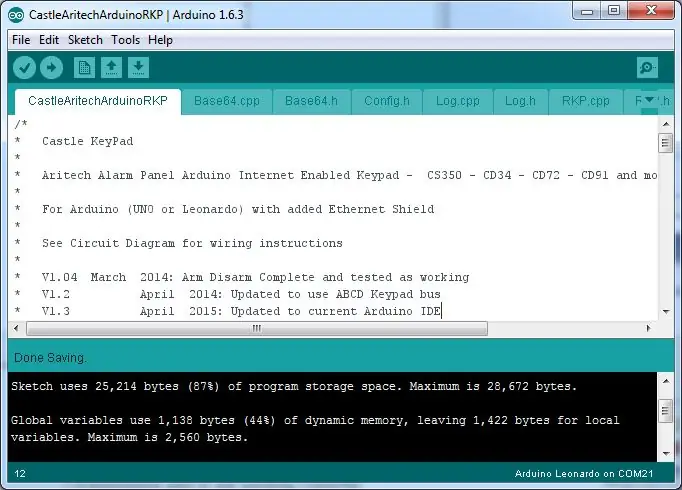
โค้ดค่อนข้างซับซ้อน - เป็นความพยายามครั้งสำคัญ และต้องใช้เทคนิคมากมายในการบีบโค้ดทั้งหมด (โปรแกรมจำลองแป้นพิมพ์, เว็บเซิร์ฟเวอร์ HTML, หน้า HTML, ไคลเอ็นต์อีเมล, เว็บเซิร์ฟเวอร์ Websocket, การเข้ารหัส DES และไลบรารี Base64) ทั้งหมดลงในโค้ดขนาดเล็ก พื้นที่แฟลช Arduino 32K และแรม
รหัสทั้งหมดถูกโฮสต์ที่นี่:
github.com/OzmoOzmo/CastleAritechArduinoRK…
ฉันจะอัปเดตรหัสโครงการทุกครั้ง - ดังนั้นอย่าลืมแยกโครงการเพื่อรับการแจ้งเตือนเมื่อมีการอัปเดต
เพียงดาวน์โหลดไฟล์ทั้งหมด (สำคัญ: ใช้ปุ่มดาวน์โหลด zip แทนไฟล์ทีละไฟล์)
ในการรวบรวม:
วางไว้ในโฟลเดอร์เดียวกัน - และเปิดไฟล์.ino ใน Arduino IDE
มีไฟล์กำหนดค่าในโครงการ config.h - นี่คือที่ที่คุณตั้งค่าที่อยู่ IP ที่อยู่อีเมลของคุณและตัวเลือกอื่น ๆ แสดงความคิดเห็นได้ดีพร้อมตัวเลือกทั้งหมดให้เลือก
รวบรวมและอัปโหลดไปยัง Arduino คุณจะต้องถอด Arduino ออกจากแผง Alarm อย่างสมบูรณ์เพื่อตั้งโปรแกรม เนื่องจากทุกสิ่งที่เชื่อมต่อกับ Arduino RX & TX (พิน 0 & 1) สามารถบล็อกความคืบหน้าในการเขียนโปรแกรม usb ได้ นอกจากนี้ ทางที่ดีที่สุดคือไม่ต้องมีแหล่งจ่ายไฟ 5V เชื่อมต่อกับ Arduino และ USB ที่เชื่อมต่อกับพีซีในเวลาเดียวกันเนื่องจากทั้งคู่จะพยายามจ่ายไฟให้กับ Arduino
นักพัฒนา
การปรับแต่งซอฟต์แวร์
ฉันพบว่า Leonardo หรือ Mega นั้นดีสำหรับการดีบักเมื่อคุณมีพอร์ตอนุกรมสองพอร์ต พอร์ตหนึ่งสำหรับเชื่อมต่อกับแผงสัญญาณเตือน และอีกพอร์ตหนึ่งสำหรับส่งข้อความแก้ไขข้อบกพร่องกลับไปที่พีซี แต่สำหรับการทำงานปกติ - สิ่งเหล่านี้หรือ UNO นั้นสมบูรณ์แบบ ออสซิลโลสโคปและตัววิเคราะห์สัญญาณดิจิทัลเป็นเครื่องมือที่ยอดเยี่ยมในการถอดรหัสโปรโตคอลที่ใช้ - ฉันสามารถบันทึกเพิ่มเติมเกี่ยวกับวิธีที่ฉันทำวิศวกรรมย้อนกลับโปรโตคอลหากใครต้องการ
แนะนำ:
วิธีการตั้งค่า OSMC ด้วย Hyperion บน Raspberry Pi ด้วย WS2812b Led Strip: 8 ขั้นตอน

วิธีการตั้งค่า OSMC ด้วย Hyperion บน Raspberry Pi ด้วย WS2812b Led Strip: บางครั้งฉันพูดภาษาอังกฤษได้ดีมาก บางครั้งก็ไม่มี… สิ่งแรกเลย นี่เป็นการสอนครั้งแรกของฉันและภาษาอังกฤษไม่ใช่ภาษาแม่ของฉัน ดังนั้นโปรดอย่ากดดันฉันมากเกินไป นี่จะไม่เกี่ยวกับวิธีการสร้างเฟรมที่ง่าย มันเกี่ยวกับการติดตั้ง
Flipperkonsole สำหรับ PC Flipper / Pinball Console สำหรับ PC Pinballs: 9 ขั้นตอน

Flipperkonsole สำหรับ PC Flipper / Pinball Console สำหรับ PC Pinballs: ใช้งานได้กับ USB พื้นฐาน เกมสำหรับ PC-Flipperkästen Die Spannungsversorgung erfolgt über das USB Kabel. Implementiert sind die beiden Flipper Buttons และ ein Startbutton Zusätzlich ist ein stossen von unten, von links และ von rechts implem
วิธีสร้าง 'Alarm Mat' ด้วย Arduino Mega: 9 ขั้นตอน

วิธีสร้าง 'Alarm Mat' ด้วย Arduino Mega: เราทุกคนต่างมีช่วงเช้าที่เรามีปัญหาในการลุกจากเตียง นาฬิกาปลุกดังไม่หยุดและเรากดเลื่อนซ้ำจนกว่า…จะสายเกินไป! เราพลาดการประชุมหรือชั้นเรียนเริ่มขึ้นแล้ว เพื่อช่วยต่อสู้กับปัญหานี้ เราได้จัดทำ
วิธีสร้าง CubeSat ด้วย Arduino ด้วย Arducam: 9 ขั้นตอน

วิธีสร้าง CubeSat ด้วย Arduino ด้วย Arducam: ในรูปแรก เรามี Arduino และเรียกว่า "Arduino Uno"ในรูปที่สอง เรามี Arducam และเรียกว่า "Arducam OV2640 มินิ 2MP"พร้อมกับภาพที่สอง มีวัสดุที่คุณต้อง
3.3V Mod สำหรับ Ultrasonic Sensors (เตรียม HC-SR04 สำหรับ 3.3V Logic บน ESP32/ESP8266, Particle Photon ฯลฯ): 4 ขั้นตอน

3.3V Mod สำหรับ Ultrasonic Sensors (เตรียม HC-SR04 สำหรับ 3.3V Logic บน ESP32/ESP8266, Particle Photon, ฯลฯ.): TL;DR: บนเซนเซอร์ ตัดร่องรอยไปที่ Echo pin จากนั้นเชื่อมต่อใหม่โดยใช้ a ตัวแบ่งแรงดันไฟฟ้า (Echo trace -> 2.7kΩ -> Echo pin -> 4.7kΩ -> GND) แก้ไข: มีการถกเถียงกันว่า ESP8266 นั้นทนทานต่อ GPIO 5V จริงหรือไม่ใน
